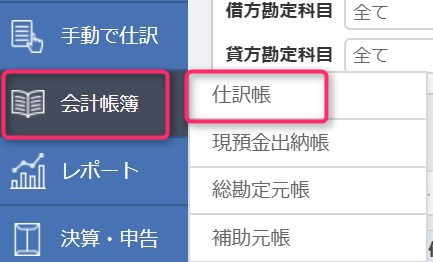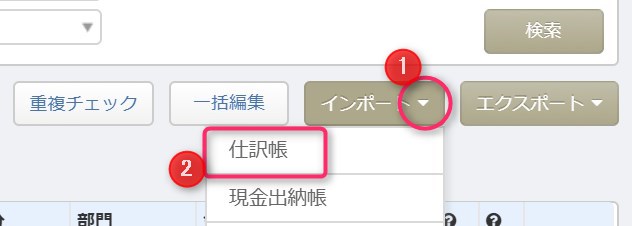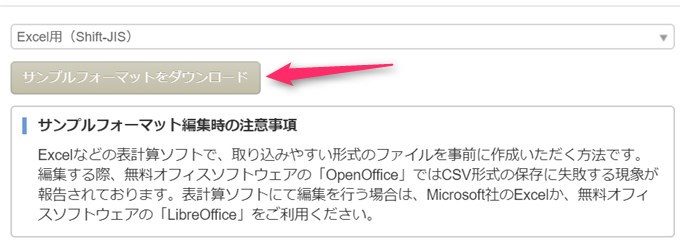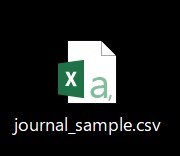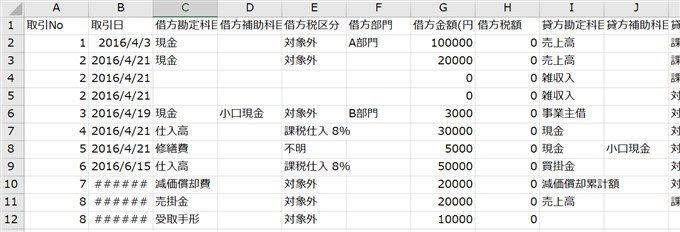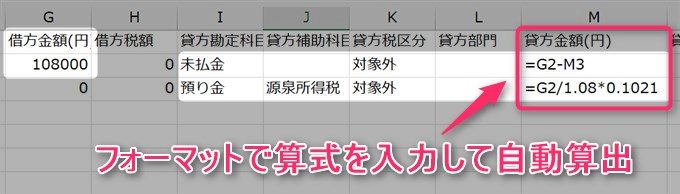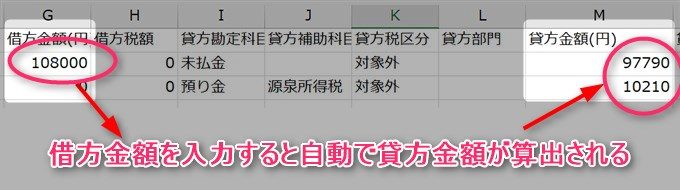MFクラウド会計で、源泉所得税がからむ報酬を支払っている場合の仕訳について、効率的な処理を考えます。
前回の記事の続編です。
説明のポイント
- 源泉所得税を含む支払いをどうやって楽に入力するか
- 仕訳帳のインポートに計算式を組み込んでフォーマットを作る
仕訳帳のインポート機能を使う
源泉徴収が必要な複数段の仕訳が生じる場合、その処理は手作業が生じるため、面倒になります。
そこで、やや職人芸に近い処理ですが、仕訳帳のインポート機能を活用する方法が考えられるでしょう。
仕訳帳のインポート機能のメリットは大量の一括処理ができるという点にあります。基本的な使い方は、以前の記事で説明しております。
MFクラウド会計指定のフォーマットを活用し、下記の仕訳を楽に入力する方法を考えてみましょう。
(外注費)108,000 /(未払金)97,790
. /(預り金)10,210
サンプルフォーマットをダウンロードする
メニューの「仕訳帳」を選択します。
画面右の「インポート」から、「仕訳帳」を選択します。
サンプルフォーマットをダウンロードして開きます。
フォーマットに書かれているサンプルですが、ヘッダである1行目(取引Noなどの行)を除き、2行目以降をすべて削除します。
どうやって入力するか?
次に、源泉所得税の支払いに関する仕訳を作成します。
ここでのポイントは、貸方金額の欄に「Excelの計算式を入力する」ということです。この計算式を設定しておくことで、手入力の手間を削減することができます。
上の画像の例では、まず「外注費」として、セルG2に「借方金額108,000」を入力しました。
次に、源泉所得税のセル(M3)に「=G2/1.08*0.1021」という計算式を設定します。ターゲットとなるセルG2は「借方金額108,000」です。
そして、セルM2には、「未払金」として、G2とM3の差額である「=G2-M3」を入力します。すると、次の画像のように表示されます。
計算式が自動的に数字を算定するため、借方金額の支払総額を入力すれば、貸方金額の入力は不要です。
つまり、外注費108,000円の数字だけを入力すれば、源泉税も未払金も自動算出できるわけです。大量の外注費を入力している場合は、負担が軽減されます。
保存する場合は?
計算式を入力したデータですが、CSVで保存する場合は、表示されている数字に置き換わって保存されます。
ただし、このフォーマットを保存するときは、CSV形式では計算式のデータを保持できないので、Excel形式で保存しましょう。
次回以降は、Excelを開いて編集し、保存する時に「コンマ区切りのCSV」で出力すればOKです。
計算式を使った仕訳帳CSVは他でも活用できる
初期のフォーマットがCSVで提供されてくるためか、「Excelの計算式を使う」という視点が抜け落ちやすいのかな、という印象があります。
ここで紹介した方法を利用すれば、仕訳が複雑になっている事例でも、負担を軽減して入力できる可能性があります。
例えば、次のような事例が考えられるでしょう。
- クレジットカード会社からの入金時に、定率(5%など)で手数料が差し引かれて入金されてくる →売上に5%を乗じた割合を「支払手数料」として売掛金から差し引く
まとめ
MFクラウド会計で、源泉所得税がからむ報酬を支払っている場合の仕訳について、仕訳帳のインポートにExcelの計算式を組み込んだ処理をお知らせしました。
Excelから会計帳簿にインポートする処理自体は、クラウド会計以前から存在する古典的な処理です。
仕訳帳のインポートを活用することで入力の負担軽減が図れることでしょう。
電子申告や電子納税など、他の税理士さんがあまり採り上げそうにない、税務の話題をブログに書いています。オンライン対応に特化した税理士です。→事務所HP